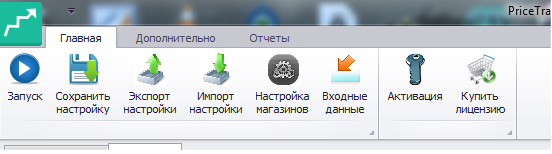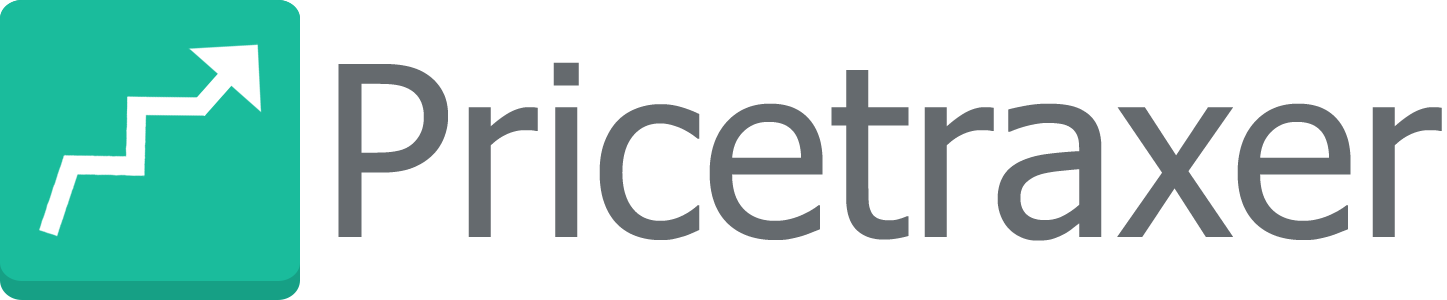Настройки программы
Настройки программы помогают настроить параметры сбора, обработки и сохранения данных. Они указывают программе КАК нужно собирать данные. При этом нужно еще задать КАКИЕ именно данные нужно собирать. И это мы делаем во Входных данных.
Настройки программы находятся во вкладке “Настройки”
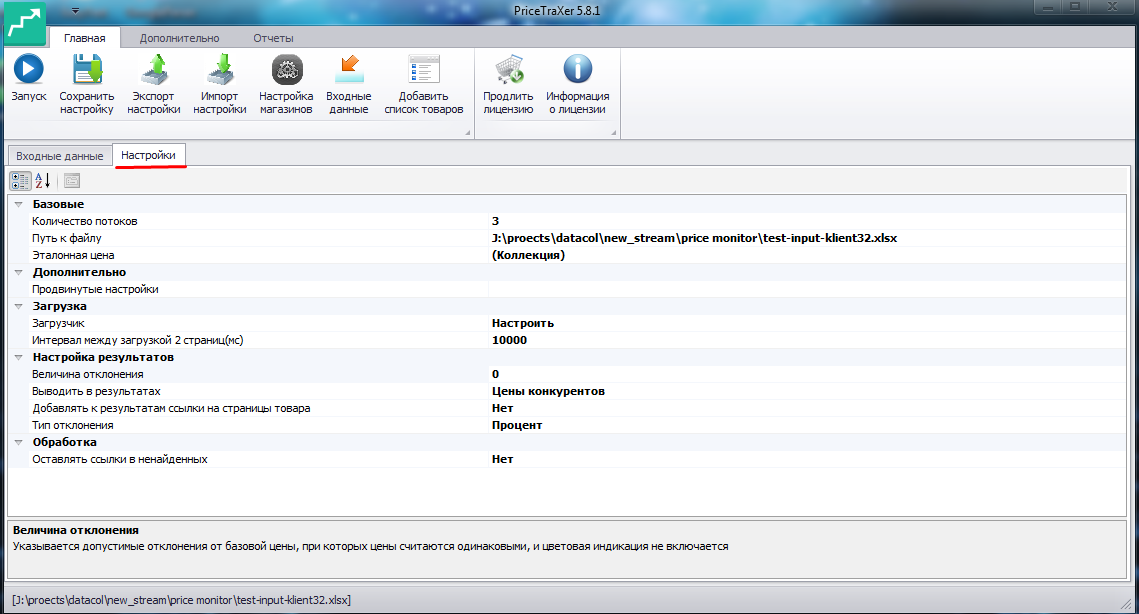
Базовые настройки программы
К базовым настройкам относятся такие параметры:
Количество потоков
Этот параметр указывает, в сколько потоков можно запускать сбор данных. Иными словами, сколько браузеров одновременно может запустить программа для сбора цен. Этот параметр напрямую влияет на скорость работы программы. Чем больше потоков, тем быстрее программа соберет цены. Однако, настраивая этот параметр, учитывайте ресурсы своего компьютера.
Путь к файлу
Этот параметр на данный момент носит исключительно информативный характер. Он показывает где путь, по которому находиться файл с входными данными, открытый в данный момент в программе. При этом загрузить новый файл входных данных можно только из панели “Входные данные”, нажав кнопку “Открыть файл”.
Эталонная цена
В этом параметре мы указываем название столбца, который содержит значение базовых цен. Напомним, что базовая цена – это та цена, с которой вы хотите сравнить цены конкурентов. Столбец с ценами может и отсутствовать, поэтому данный параметр не обязателен.
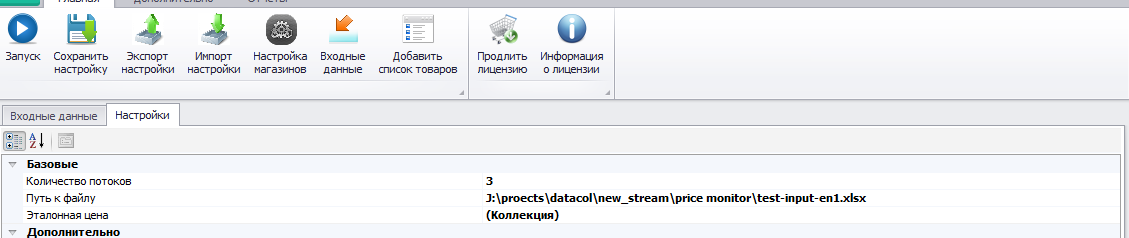
Настройки загрузки данных
Настройка загрузки данных состоит из 2-х элементов: настройки загрузчика и настройки интервала между загрузками.
Интервал между загрузками 2-х страниц
Это параметр, который определяет задержку между загрузками 2-х страниц одного сайта в одном потоке. Он помогает парсеру имитировать работу обычного пользователя, делает сбор цен более естественным и помогает избегать блокировок со стороны сайтов. Параметр указывается в милисекундах. Значение параметра 1000 означает, что между пауза между загрузками 2-х страниц составит 1 секунду.
Загрузчик
В программу добавлены 3 типа загрузчиков: Стандартный, Браузер, Плагин. Но загрузчик плагин пока не используется.

Стандартный
Используется в большинстве случаев. Простой и с минимумом настроек.
Использовать прокси
Включает или отключает поддержку прокси в загрузчике.
Список UserAgent
Позволяет задавать собственные параметры UserAgent для сбора данных.
Список прокси
При включенном режиме использования прокси позволяет задавать список proxy серверов для работы с сайтами, которые блокируют парсинг.
Формат
IP:port для прокси серверов, не требующих авторизации
IP:port:login:password для прокси серверов с авторизацией.
Таймаут
Параметр, который указывает как долго загрузчик будет ждать загрузки страницы. Указывается в миллисекундах.
Кодировка
Позволяет задать кодировку загрузчика.
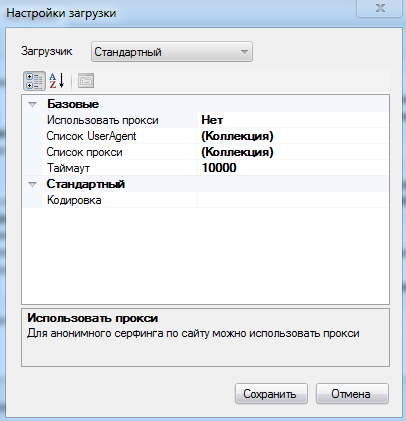
Браузер
Используется в тех редких случая, когда стандартному загрузчику данные собрать не удалось.
Использовать прокси
Позволяет включить использование прокси в загрузчике.
Список UserAgent
Дает возможность указать собственные параметры UserAgent для сбора данных.
Список прокси
Содержит список proxy серверов для работы с сайтами, которые блокируют парсинг.
Формат
IP:port для прокси серверов, не требующих авторизации
IP:port:login:password для прокси серверов с авторизацией.
Таймаут
Параметр, который указывает как долго загрузчик будет ждать загрузки страницы. Указывается в миллисекундах.
Отключить Javascript
Позволяет включать/отключать выполнение Javascript при загрузке страницы сайта.
Отключить изображения
Опция определяет, нужно ли загружать изображения при загрузке страницы сайта.
Отображать окно браузера
Включенная опция делает окно браузера видимым. Вы сможете понаблюдать процесс загрузки сайта, который парситься.
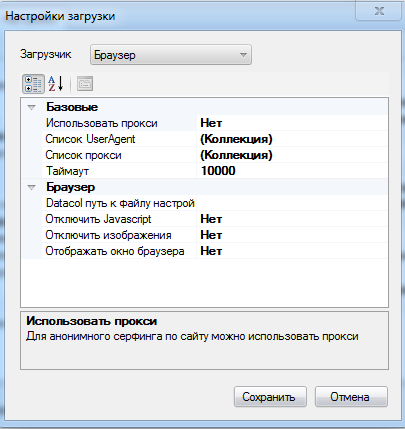
Настройка файла результатов
В зависимости от ваших потребностей, результаты работы программы можно получить в разном виде: цены конкурентов, отклонение цен конкурентов от ваших или показать отклонения в %. Настройки файла с результатами находятся в группе “Настройка результатов”.
Величина отклонения
В этом параметре вы можете задать величину отклонения от вашей цены, при которой программа цену конкурента будет считать условно такой же как и базовая цена. Этот параметр учитывается при построении отчета сравнения цен конкурентов с базовыми, который программа создает при сборе данных.
Например, базовая цена товара 1500 руб., и отклонение цен конкурентов на 200 руб в ту или иную сторону будет допустимым. Укажите величину отклонения 200, и цены конкурентов в пределах от 1300 до 1700 программа будет считать равными 1500.
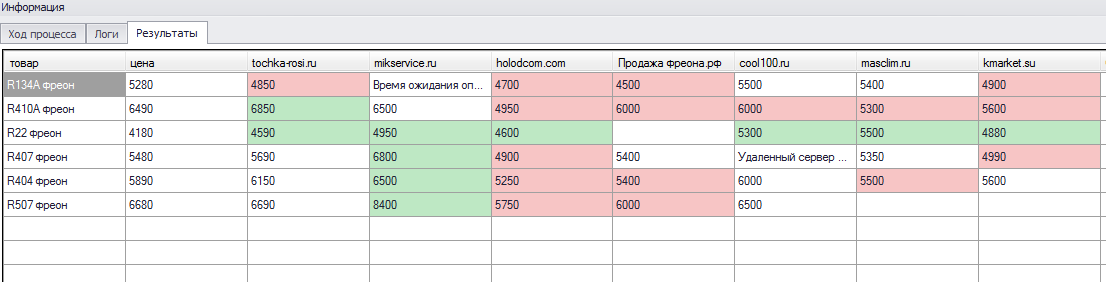
Величина отклонения может быть как целым числом, так и % от базовой цены.
Тип отклонения
Тип отклонения – параметр, который указывает, каким именно будет отклонение – целым числом или % от базовой цены.
Добавлять к результатам ссылки на страницы товара
Если этот параметр активен, то к значениям цены в XLSX файл с результатами будут добавлены ссылки на страницы товаров, с которых цена была получена.
Оставлять ссылки в ненайденных
Если программе по каким-то причинам не удается собрать цену со страницы товара, то вместо нее останется ссылка, если опция активна, и пустая клетка (либо описание ошибки), если опция отключена.
Выводить в результатах
Это опция определяет информацию, которая сохранится в файле с результатами. У данного параметра есть 3 значения:
- Цены конкурентов. Если вы выберите это значение, в отчете с результатами будут сохранены собранные цены конкурентов, дилеров или поставщиков.
- Отклонения от базовой цены. Программа покажет и сохранит разность цены конкурента и вашей. При этом в отчете могут быть и отрицательные значения, если цена конкурента будет меньше вашей базовой.
- Отклонение от базовой цены в %. Аналогично предыдущей опции – показывает отклонения цен конкурентов от ваших, но в %.
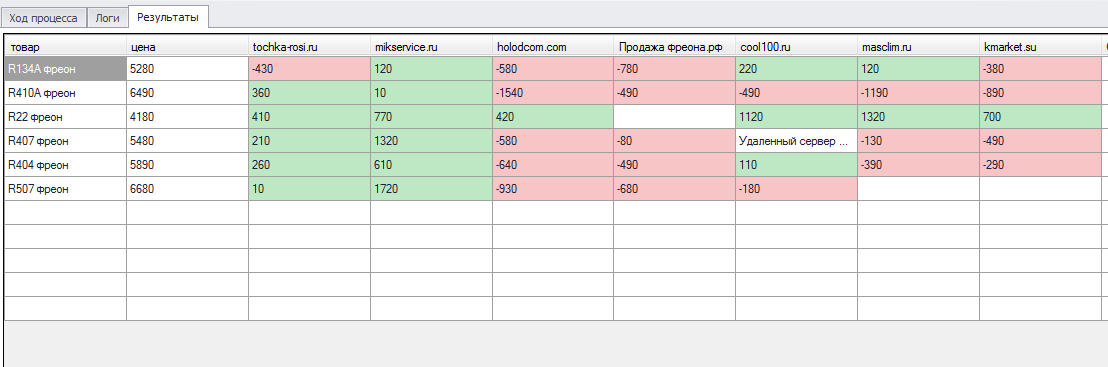

Настройки сохранения результатов
Сохранить собранные данные можно по окончании сбора данных, нажав кнопку “Сохранить” в окне “Процесс”.
Также есть возможность настроить сбор данных и сохранение результатов в автоматическом режиме.
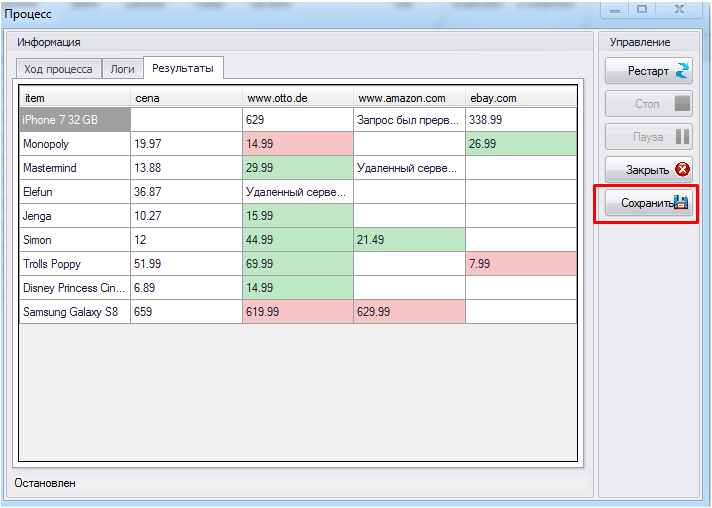
Главная панель управления
Набор кнопок на главной панели программы осуществляют управление работой Pricetraxer.
- Кнопка “Запуск” запускает работу программы по сбору цен.
- Кнопка “Сохранить настройку” сохраняет текущие настройки вкладки “Настройки” в папку программы.
- Кнопка “Экспорт настройки” позволяет сохранить содержимое вкладки “Настройки” в место, указанное пользователем.
- Кнопка “Импорт настройки” загружает ранее сохраненные настройки программы.
- Кнопка “Настройка магазинов” содержит список настроек магазинов, доступных для сбора цены. Подробнее о настройке магазинов смотрите “Настройка магазинов”.
- Кнопка “Входные данные” открывает текущий файл входных данных в программе для обработки XLSX – EXCEL, OpenOffice Calc, Gnumeric и т. д.
- Кнопка “Активация” открывает окно для активации программы. После активации программы заменяется кнопкой “Информация о лицензии”.
- Кнопка “Купить лицензию” переводит пользователя на страницу покупки лицензии официального сайта программы. После активации программы заменяется кнопкой “Продлить лицензию”. При продлении повторно активировать программу не нужно, текущая лицензия продлевается автоматически.